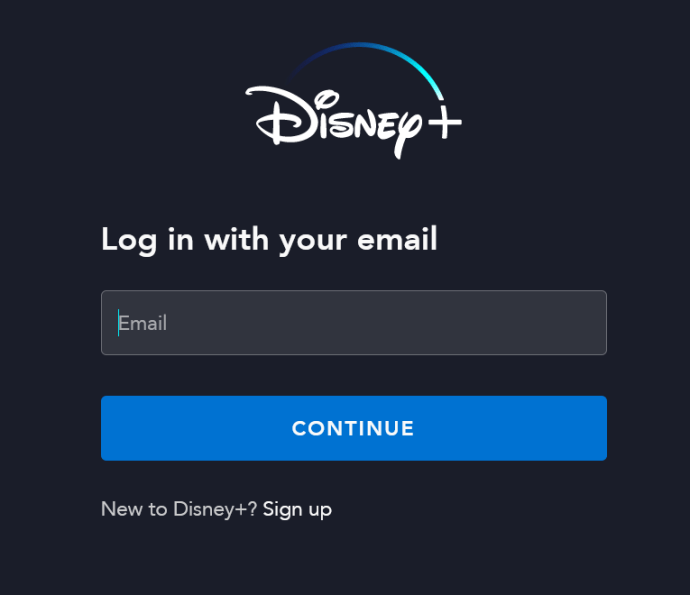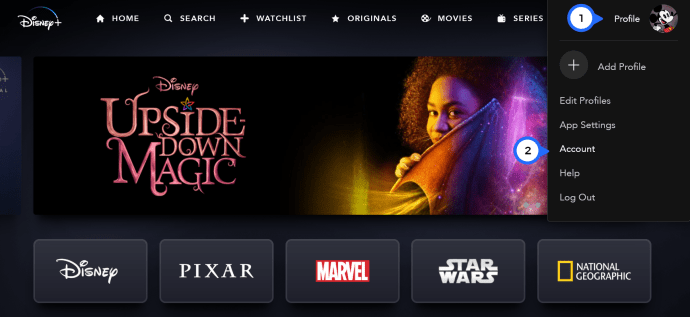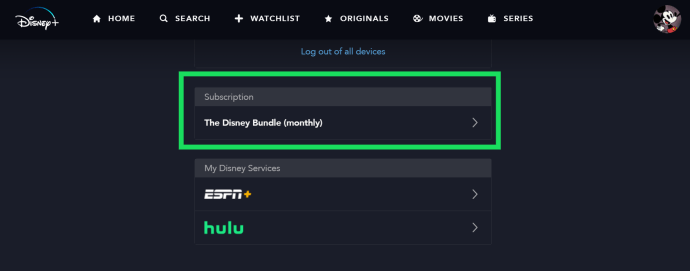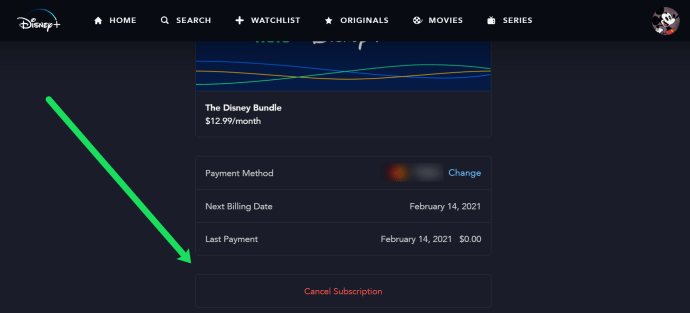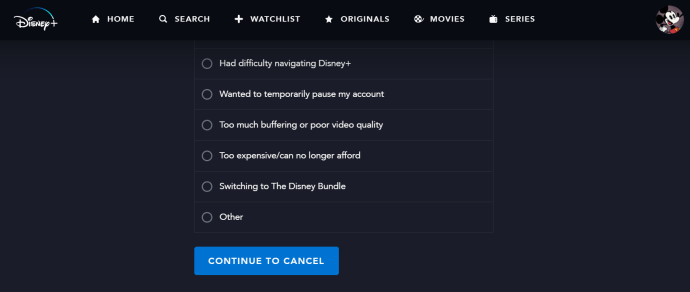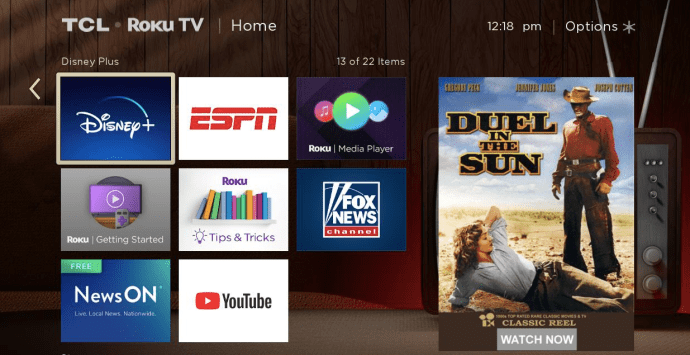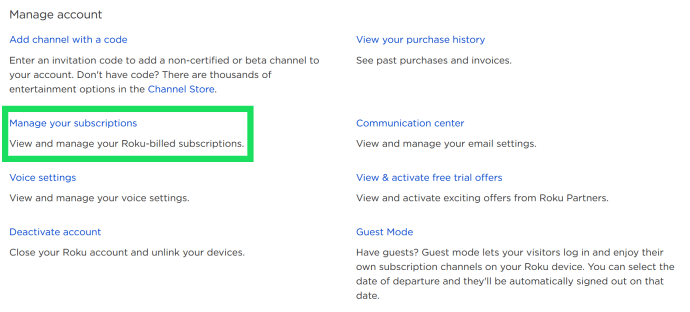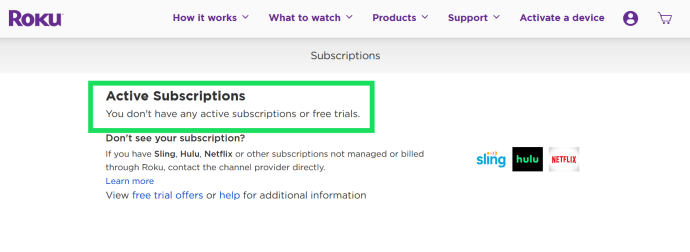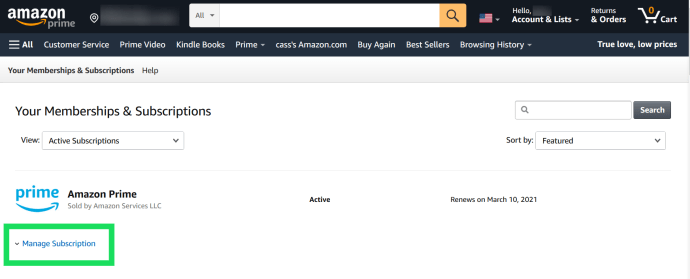Meskipun Disney Plus menawarkan banyak konten yang menggembirakan, tidak semuanya ada dalam daftar "harus dilihat" semua orang. Anda mungkin telah melihat semua film dan acara TV yang menarik bagi Anda. Sekarang Anda siap untuk membatalkan langganan Disney Plus Anda. Tapi bagaimana Anda melakukannya?

Artikel ini akan menunjukkan kepada Anda cara membatalkan langganan Disney Plus Anda di platform dan perangkat apa pun yang Anda gunakan layanannya.
Cara Membatalkan Paket Lengkap Disney Plus
Anda dapat membatalkan langganan bundel Disney Plus lengkap dengan mengakses halaman web Disney Plus. Inilah yang perlu Anda lakukan:

- Masukkan informasi masuk Anda dan masuk ke akun Anda.
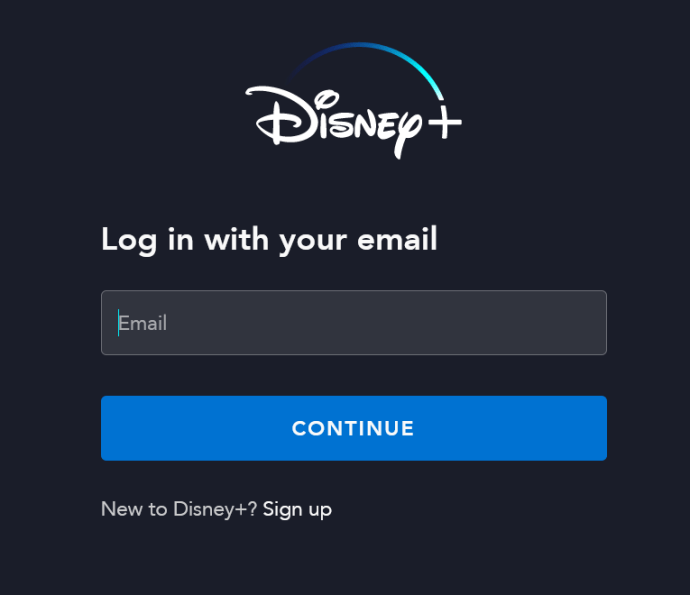
- Tekan ikon profil Anda dan pilih opsi "Akun".
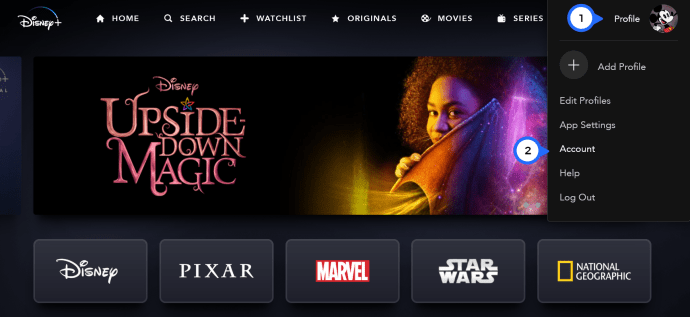
- Di bawah judul Berlangganan, Anda akan melihat bundel Anda. Klik di atasnya.
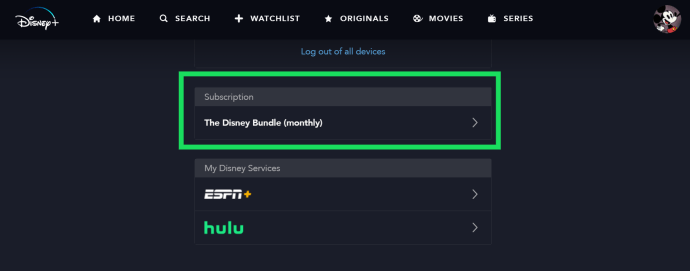
- Pilih "Batalkan Berlangganan."
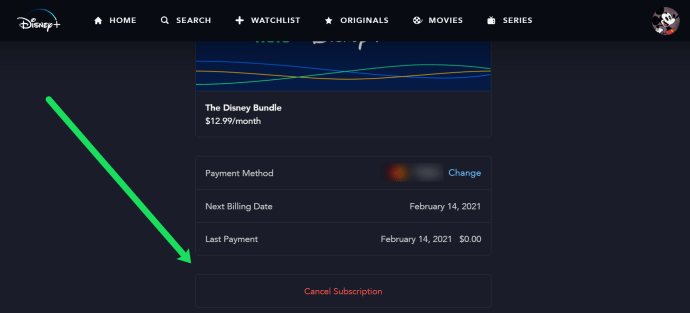
- Ini akan membawa Anda ke layar konfirmasi. Juga, akan ada survei singkat untuk diselesaikan yang menanyakan alasan pembatalan Anda. Periksa sebanyak mungkin alasan yang Anda inginkan, seperti masalah teknis, perangkat yang tidak kompatibel, atau harga. Ingatlah bahwa beberapa tanggapan akan memicu pertanyaan lebih lanjut.
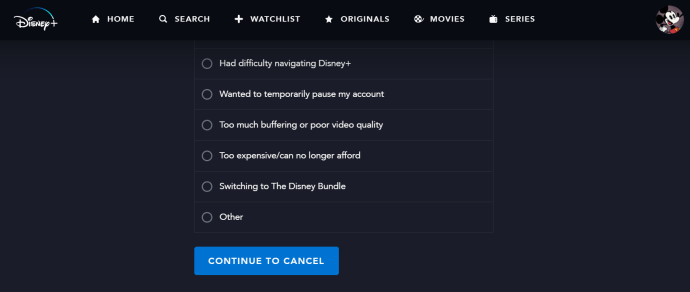
- Jika Anda memilih "Lainnya" dari daftar alasan, Anda akan diminta untuk menyebutkan alasan spesifik Anda. Jika tidak, Anda dapat menekan "Kirim" untuk menyelesaikan proses.
- Disney akan mengirimi Anda email yang mengonfirmasi pembatalan Anda. Jika Anda ingin melanjutkan langganan Anda sedikit lebih lama, Anda dapat mengklik "Mulai Ulang Berlangganan" di email Anda.
Cara Membatalkan Disney Plus di Roku
Ini adalah cara menghapus langganan Disney Plus Anda dari perangkat streaming Roku:
- Buka opsi "Rumah" yang diwakili oleh simbol rumah di remote Anda.

- Gulir ke aplikasi Disney+ di perangkat Roku Anda dan klik tombol '*' di remote Anda.
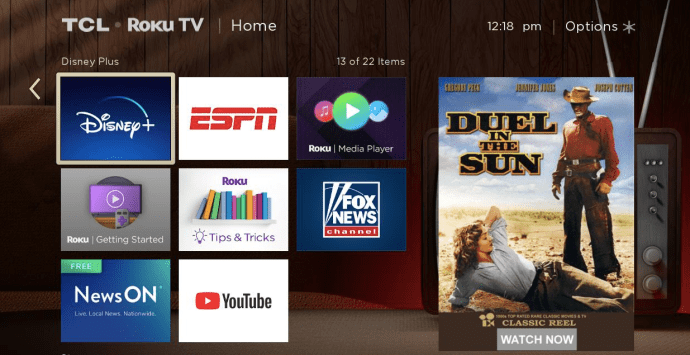
- Setelah Anda berada di opsi berlangganan, pilih fitur "Kelola Langganan" untuk melihat tanggal perpanjangan dan opsi tambahan.
- Tekan tombol "Batalkan Berlangganan" untuk berhenti berlangganan. Anda dapat mengonfirmasi pembatalan dengan segera menghapus Disney Plus, atau Anda dapat mempertahankan saluran tersebut hingga langganan Anda berakhir.

Jika Anda mengakses Roku menggunakan internet, berikut cara berhenti berlangganan dari Disney Plus:
- Buka situs web Roku, dan masuk ke akun Anda.
- Pilih opsi "Kelola Langganan Anda".
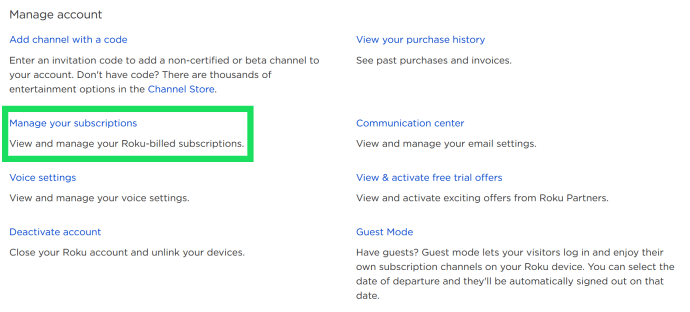
- Setelah bagian "Langganan Saya" dimuat, Anda akan dapat melihat semua langganan Anda, bersama dengan tanggal perpanjangan, status, dan persyaratannya. Namun, langganan yang dibeli langsung dari Disney Plus tidak akan muncul di daftar ini.
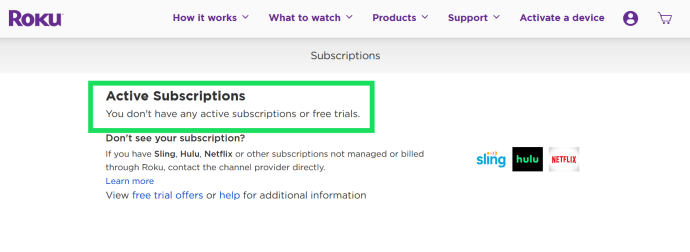
- Pilih “Berhenti Berlangganan” untuk membatalkan Langganan Disney Plus Anda.
Cara Membatalkan Disney Plus di Amazon Fire Stick
Berikut langkah-langkah untuk membatalkan Disney Plus di Amazon Fire Stick:
- Masuk ke halaman web Amazon dan masukkan informasi login Anda.
- Klik ikon Akun di sudut kanan atas, lalu pilih ‘Keanggotaan & Langganan.’

- Buka bagian "Aplikasi Anda" yang terletak di menu "Konten dan Perangkat Digital".
- Pilih "Langganan Anda" dari menu sebelah kiri.
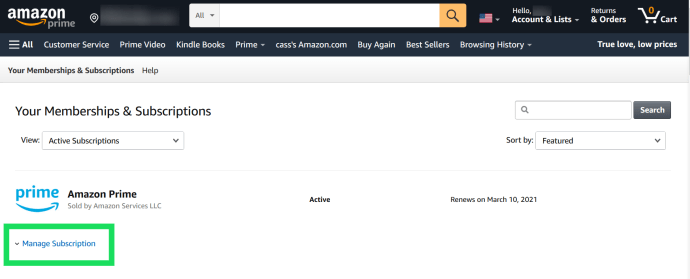
- Pilih "Disney Plus" dan pilih "Batal."
Cara Membatalkan Disney Plus di Apple TV
Jika Anda memperoleh langganan Disney Plus melalui Apple TV, berikut cara membatalkannya:
- Masuk ke "Pengaturan" dan tekan nama akun Anda.
- Pilih opsi "iTunes dan App Store".
- Buka bagian "ID Apple", diikuti oleh "Lihat ID Apple."
- Tekan opsi "Langganan".
- Pilih Disney Plus dari daftar saluran langganan Anda.
- Tekan tombol "Batalkan Berlangganan" dan konfirmasikan keputusan Anda untuk berhenti berlangganan.
Cara Membatalkan Disney Plus dari Perangkat Android
Membatalkan Disney Plus dari perangkat Android juga cukup mudah:
- Buka program "Play Store" di perangkat Anda.
- Buka Menu yang diwakili oleh tiga garis horizontal.
- Pilih "Langganan."
- Pilih Disney Plus.
- Tekan tombol "Batalkan Berlangganan".

Cara Membatalkan Disney Plus di iPhone
Berhenti berlangganan Disney Plus menggunakan iPhone Anda hampir sama dengan membatalkan langganan di Apple TV:

- Buka pengaturan iPhone Anda.
- Tekan akun Anda (nama Anda) yang terletak di bagian atas layar.
- Pilih "Langganan."
- Pilih Disney Plus.
- Tekan tombol "Batalkan Berlangganan".

Cara Membatalkan Disney Plus di PS4
Jika Anda menggunakan Disney Plus di PS4, berikut cara membatalkannya:
- Masukkan informasi login PS4 login Anda.
- Buka pengaturan akun Anda dan tekan "Manajemen Akun," diikuti oleh "Informasi Akun."
- Saat Anda berada di bagian "Informasi Akun", pilih "Langganan PlayStation."
- Temukan Disney Plus di daftar langganan, pilih, dan pilih opsi "Matikan Perpanjangan Otomatis".
Jika Anda menggunakan PS4 di desktop, berikut cara membatalkan langganan Disney Plus:
- Di Mac atau PC Anda, buka situs web PlayStation.
- Temukan avatar profil akun Anda di sisi kanan layar Anda, dan tunggu hingga menu tarik-turun muncul.
- Saat menu muncul, tekan opsi "Manajemen Langganan".
- Pilih fitur "Matikan Pembaruan Otomatis" di sebelah Disney Plus.
Cara Membatalkan Pembelian Disney Plus Melalui Verizon
Ada dua cara untuk membatalkan Disney Plus menggunakan Verizon:
Mengakses Verizon dari Browser
- Buka browser Anda dan masuk ke Verizon Saya.
- Pada layar Beranda, buka "Akun," diikuti oleh "Pengaya dan Aplikasi," dan "Ikhtisar Pengaya dan Aplikasi."
- Tekan tombol "Kelola".
- Temukan bagian Disney plus, dan tekan fitur "Kelola Add-on".
- Tekan tombol "Batalkan Langganan Saya".
- Tinjau pesan berikut dan tekan tombol "Lanjutkan".
Perhatikan bahwa mungkin diperlukan waktu hingga satu hari agar perubahan menjadi efektif.

Mengakses Verizon dari Aplikasi Mereka
- Setelah mengaktifkan aplikasi, tekan bagian "Akun" yang terletak di bagian bawah layar Anda.
- Buka opsi "Jelajahi Pengaya".
- Dari tab baru, gulir terus hingga Anda menemukan Disney Plus.
- Tekan opsi "Kelola".
- Tinjau catatan dari layar Disney Plus berikut, dan tekan "Hapus." Layar konfirmasi akan muncul. Tekan tombol "Mengerti".
- Seperti halnya Verizon Saya di browser, mungkin perlu waktu hingga satu hari agar perubahan menjadi efektif.
FAQ tambahan
Setelah saya membatalkan, apakah saya masih memiliki akses untuk sisa bulan ini?
Membatalkan langganan Disney Plus Anda tidak mengakibatkan penghentian segera keanggotaan Anda. Oleh karena itu, Anda masih dapat menggunakan layanan ini hingga masa berlangganan Anda berakhir dan mengakses saluran di platform apa pun yang sebelumnya Anda gunakan.
Selain itu, membatalkan langganan Disney Plus Anda tidak akan menyebabkan penghapusan akun Anda. Jika Anda memutuskan untuk mencoba Disney Plus lagi, Anda dapat melakukannya menggunakan akun yang sama.
Bisakah saya menghentikan sementara langganan Disney Plus saya?
Saat ini, Disney Plus tidak mengizinkan Anda menjeda langganan dan memulai ulang sesuka hati. Satu-satunya pilihan Anda adalah membatalkan langganan Anda, itulah sebabnya Anda harus berpikir dua kali sebelum melakukan pembatalan.
Memiliki Pikiran Kedua?
Seperti halnya layanan streaming atau saluran langganan Anda, Anda harus selalu mempertimbangkan pro dan kontra dari pembatalan langganan Anda. Meskipun Disney Plus mungkin tampak bagi Anda sebagai sumber hiburan yang tidak memadai saat ini, jaringan ini terus menambahkan entri baru setiap bulan. Untuk alasan ini, pertimbangkan baik-baik apakah Anda ingin tetap menggunakan Disney Plus sedikit lebih lama atau jika Anda siap untuk beralih ke saluran berbayar lainnya.
Apakah Anda sudah membatalkan Langganan Disney Plus Anda? Perangkat apa yang Anda gunakan, dan apakah Anda mengalami kesulitan? Apakah Anda mempertimbangkan untuk kembali ke Disney Plus di masa mendatang? Beri tahu kami di bagian komentar di bawah.